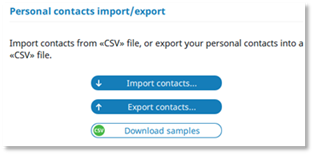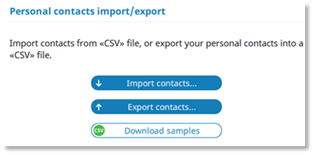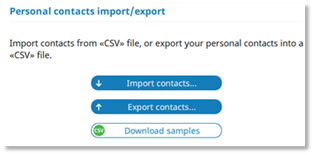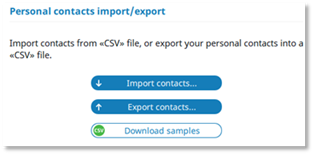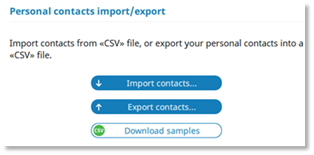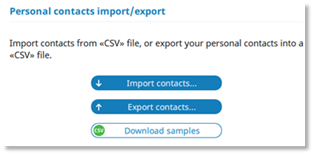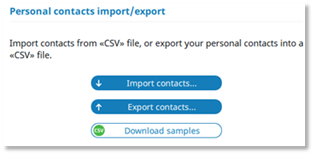Import/export my contact
|
Select the tab: Settings, and the following menu: |
|
è Contacts è Personal contacts import/export |
|
You can import contacts into the application by selecting the import button. You are invited to choose a csv file containing your contacts. You can download a sample to identify the format of the imported file (.csv). You can export all your contacts defined in the application by selecting the export button. |
|
|
Meinen Kontakt importieren/exportieren
|
Folgende Registerkarte auswählen: Einstellungen, und das folgende Menü: |
|
è Kontakte è Importieren/Exportieren |
|
Sie können Kontakte in die Anwendung importieren, indem Sie die Schaltfläche 'Importieren' auswählen. Sie werden aufgefordert, eine csv-Datei mit Ihren Kontakten auszuwählen. Sie können ein Beispiel herunterladen, um das Format der importierten Datei (.csv) zu ermitteln. Sie können alle Ihre Kontakte, die in der Anwendung definiert sind, exportieren, indem Sie die Schaltfläche 'Exportieren' auswählen. |
|
|
Importar/exportar mi contacto
|
Seleccione la pestaña: Configuración, y el siguiente menú: |
|
è Contactos è Importar / exportar |
|
Se pueden importar contactos a la aplicación seleccionando el botón de importación. Se invita a seleccionar un archivo csv que contenga los contactos. Se puede descargar una muestra para identificar el formato del archivo importado (.csv). Se pueden importar todos los contactos definidos en la aplicación seleccionando el botón de exportación. |
|
|
Importer/exporter mon contact
|
Sélectionner l'onglet : Réglages, et le menu suivant : |
|
è Contacts è Importer/exporter les contacts personnels |
|
Vous pouvez importer des contacts dans l'application en sélectionnant le bouton d'importation. Vous êtes invité à choisir un fichier csv contenant vos contacts. Vous pouvez télécharger un exemple pour identifier le format du fichier importé (.csv). Vous pouvez exporter tous vos contacts définis dans l'application en sélectionnant le bouton d'exportation. |
|
|
Importare/esportare i contatti
|
Selezionare la scheda: Impostazioni, e il seguente menu: |
|
è Contatti è Importazione / esportazione |
|
È possibile importare i contatti nell'applicazione selezionando il pulsante di importazione. Viene richiesto di scegliere un file csv contenente i contatti. È possibile scaricare un esempio per identificare il formato del file importato (.csv). È possibile esportare tutti i contatti definiti nell'applicazione selezionando il pulsante di esportazione. |
|
|
Importar/exportar o meu contacto
|
Selecione o separador: Definições, e o seguinte menu: |
|
è Contactos è Importação / exportação |
|
Pode importar contactos para a aplicação, selecionando o botão de importação. É convidado a escolher um ficheiro csv contendo os seus contactos. Pode descarregar um exemplo para identificar o formato do ficheiro importado (.csv). Pode exportar todos os contactos para a aplicação, selecionando o botão de exportação. |
|
|
Mijn contact importeren/exporteren
|
Selecteer het tabblad: Instellingen, en het volgende menu: |
|
è Contactpersonen è Importeren / exporteren |
|
U kunt contactpersonen in de toepassing importeren door de knop importeren te selecteren. U wordt verzocht een csv-bestand met uw contactpersonen te kiezen. U kunt een voorbeeld downloaden om het formaat van het geïmporteerde bestand (csv) te identificeren. U kunt al uw contactpersonen exporteren die zijn gedefinieerd in de applicatie met de knop exporteren. |
|
|